Inhoudsopgave
Als je je pc via je telefoon met het internet wilt verbinden, lees dan hieronder verder voor alle beschikbare manieren om dat te doen. In deze gids laten we je zien hoe je via de mobiele gegevens van je telefoon verbinding kunt maken met het internet, zodat je onderweg op het web kunt surfen, je favoriete apps kunt gebruiken en naar muziek kunt luisteren.
Wanneer er geen draadloze netwerken beschikbaar zijn, of wanneer u uw laptop niet met een draadloos netwerk kunt verbinden, is de oplossing om de back-up internetverbinding op uw "broekzak" te gebruiken. Ja, dat klopt, u kunt de mobiele gegevens van uw telefoon gebruiken om uw computer, laptop, tablet of een andere telefoon met het internet te verbinden.
De technologie voor het delen van de internetverbinding van de mobiele telefoon met andere apparaten heet "Tethering" of "Hotspot" en bijna alle mobiele telefoons ondersteunen dit tegenwoordig. De "Tethering" (de verbinding met andere apparaten), kan worden gedaan via een USB-kabel, via Wireless, of via Bluetooth, en is nuttig wanneer u geen internetverbinding via Ethernet of Wi-Fi heeft.
Als u internet van uw telefoon wilt delen met andere apparaten, volgt u de instructies in deze gids met de gedetailleerde stappen om dit te doen.
Hoe internet te delen van mobiel naar computer, laptop, tablet, enz.
Methode 1: Mobiel internet delen via draadloze tethering.
Methode 2: Mobiel internet delen via USB-tethering.
Methode 3: Mobiel internet delen via Bluetooth Tethering.
Methode 1. Hoe mobiel internet te verbinden met een Wi-Fi-apparaat
Als je een laptop hebt, of een desktop met een draadloze netwerkkaart, of een ander draadloos apparaat (bijv. een tablet, een andere telefoon, enz.), dan kun je die verbinden met Mobiel Internet door gebruik te maken van Wireless Tethering, wat de meest populaire methode is.
Hieronder vindt u hoe u uw Windows 10-pc kunt verbinden met het mobiele datainternet van uw Android of iPhone. Er zijn twee fasen in deze methode. De eerste fase is het activeren van de Wireless Hotspot op uw telefoon en de tweede fase is het verbinden van uw pc ermee.
Stap 1. Activeer Wi-Fi Hotspot op de mobiele telefoon.
ANDROID
Om Draagbare Hotspot in te schakelen op uw Android-telefoon:
1. Inschakelen de Mobiele gegevens  en de Wi-Fi
en de Wi-Fi  op je telefoon.
op je telefoon.
2. Ga naar Instellingen en open Mobiele hotspot & tethering (of " Draagbare hotspot "). *
Opmerking: De "Hotspot" instellingen op sommige telefoons zijn te vinden bij "Verbindingen" of bij "Internet & Netwerk" opties).
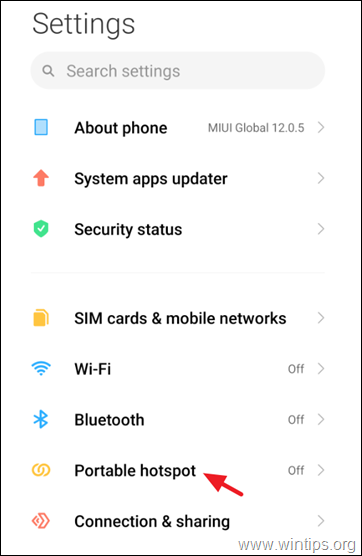
3. Draai de knop op het volgende scherm naar activeer de Draagbare hotspot en klik dan op Stel draagbare hotspot in.
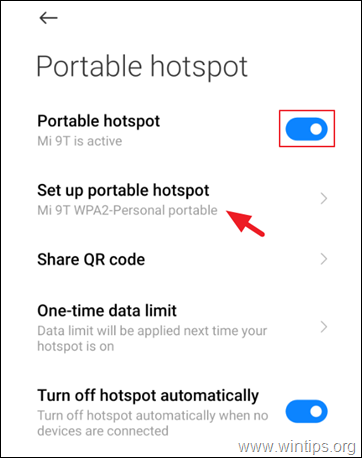
3c. Geef op deze pagina de Naam hotspot (a) en de Hotspot wachtwoord .
Opmerkingen:
1. Als u de hotspot eerder hebt ingesteld en u weet het wachtwoord niet meer, tik dan op het "oog"-pictogram om het te onthullen.
2. Optioneel kunt u op deze pagina het beveiligingstype en de AP-band opgeven, maar ik stel voor de standaardinstellingen te laten staan.
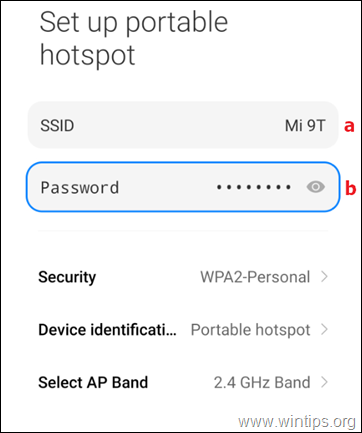
4. Sla uw instellingen op en ga verder met stap-2 om uw PC te verbinden met Mobile's Hotspot.
iPhone
Om Persoonlijke hotspot op uw iPhone in te schakelen:
1. Navigeer naar iPhone Instellingen en tik op Persoonlijke hotspot .
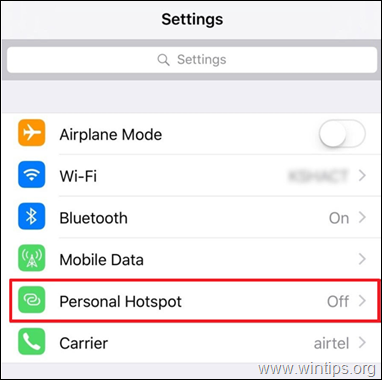
2. Draai de knevel ON naast Persoonlijke hotspot in het volgende venster.
Opmerking: Als u het Hotspot-wachtwoord wilt bekijken of wijzigen, tikt u op het wachtwoordvakje onder de schuifregelaar en klikt u op Gedaan .
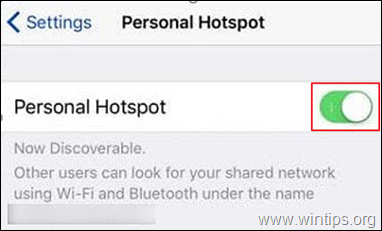
3. Zodra u de hotspot op de iPhone hebt ingeschakeld, kunt u verbinding maken met internet op uw Windows 10-pc door de instructies in de volgende stap te volgen.
Stap 2. Verbind Windows 10 met Mobile Hotspot.
1. Klik op het Wi-Fi pictogram op de taakbalk en zoek de Mobile Hotspot.
Opmerking: U kunt ook gaan naar Start  menu > Instellingen
menu > Instellingen  > Netwerk & Internet > Wi-Fi en klik op Beschikbare netwerken tonen .
> Netwerk & Internet > Wi-Fi en klik op Beschikbare netwerken tonen .
2. Selecteer het netwerk van uw telefoon (Hotspotnaam) en klik op Verbind .
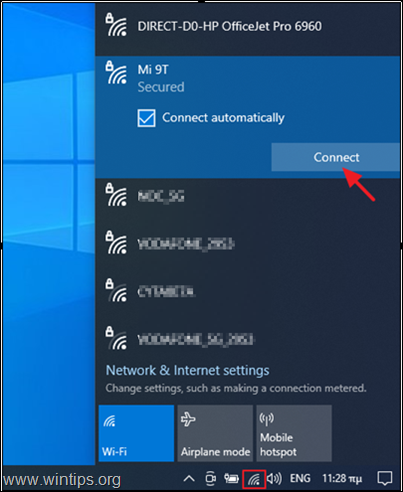
3. Voer het wachtwoord in voor de Mobile Hotspot die u bij stap-1 hierboven hebt opgegeven (of bekeken) en klik op Volgende.

4. Na verbinding bent u klaar om op uw PC te internetten via uw mobiele telefoon.
Methode 2. Hoe verbindt u uw computer met Mobile Data Internet op uw telefoon via een USB-kabel.
De tweede methode om uw computer met het internet te verbinden via de mobiele gegevens van uw telefoon is via een USB-kabel (USB Tethering).
Met deze methode hoeft u alleen uw mobiele telefoon met een USB-kabel op uw computer aan te sluiten en vervolgens de USB-tethering op uw mobiele apparaat in te schakelen. Laten we het proces in detail bekijken:
1. Aansluiten uw telefoon naar uw computer met behulp van de USB-kabel die bij uw telefoon zat.
2. Tik om inschakelen (activeer) de Mobiele gegevens  op je telefoon.
op je telefoon.
3. Ga naar de telefoon Instellingen en open Mobiele hotspot en tethering (of " Draagbare hotspot "). *
Opmerking: De "Tethering" instellingen op sommige telefoons zijn te vinden bij "Verbindingen", of bij "Internet & Netwerk", of bij "USB & Tethering" opties).

4. Tik op de USB-tethering schuifknop om het te draaien ON . *
Opmerking: Als op uw scherm een waarschuwing verschijnt dat doorgaan de gegevensoverdracht tussen uw telefoon en pc zal verstoren, tik dan op OK om door te gaan.
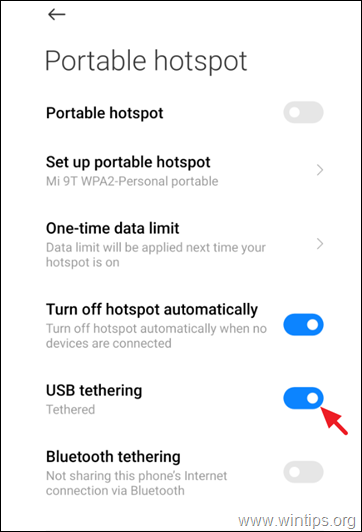
5. Dat is het! Vanaf nu heb je toegang tot Mobiel Internet vanaf je computer.
Methode 3. Hoe u uw pc met internet verbindt via uw Android-telefoon met behulp van Bluetooth.
De ultieme methode om toegang te krijgen tot mobiele internetgegevens vanaf uw computer is via Bluetooth, mits uw telefoon en computer natuurlijk over Bluetooth beschikken.
Stap 1. Activeer Bluetooth Tethering op uw Android-telefoon.
1. Inschakelen de Mobiele gegevens  op je telefoon.
op je telefoon.
2. Activeer Bluetooth op uw telefoon op een van de volgende manieren:
a . Druk op de Bluetooth pictogram in snelle instellingen, of...
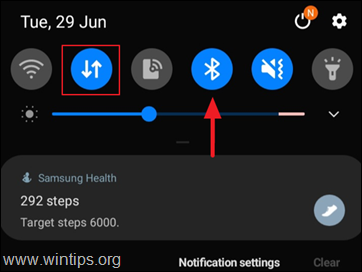
b. Navigeer naar Instellingen -> Verbindingen - > Bluetooth en. sleep de Bluetooth-schuifregelaar naar ON .
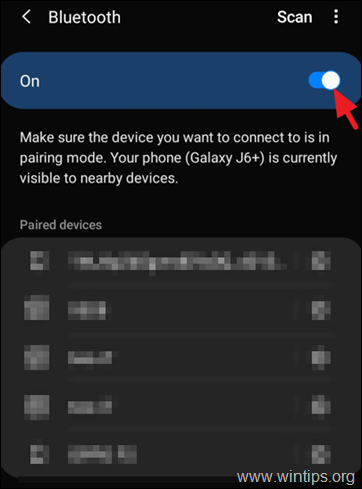
3. Dan, ga de telefoon Instellingen > Mobiele hotspot & tethering en inschakelen de Bluetooth tethering.

Stap 2. Koppel uw Windows 10 pc met uw telefoon,
1. Klik op de Start  menu en selecteer Instellingen
menu en selecteer Instellingen  > Apparaten .
> Apparaten .
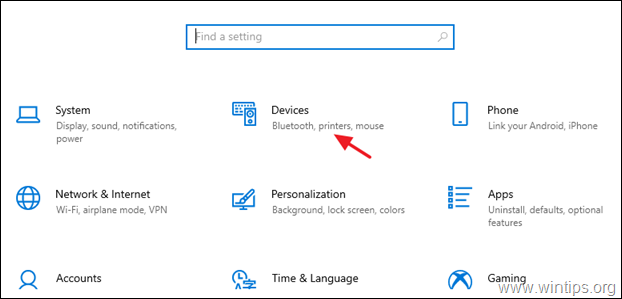
2. In het volgende venster:
a. Klik op Bluetooth & andere apparaten en draai de knevel tegen Bluetooth op ON.
b. Klik Bluetooth of ander apparaat toevoegen
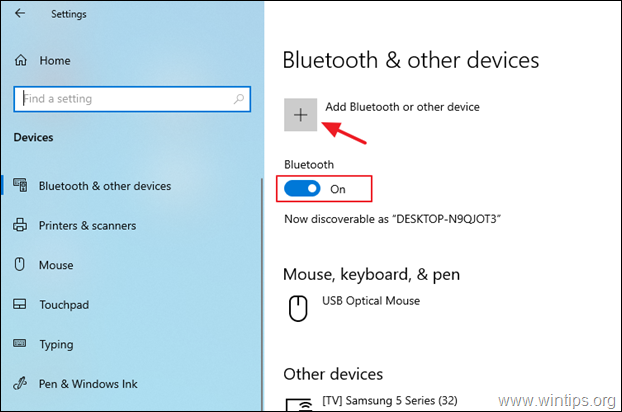
3. Selecteer Bluetooth .
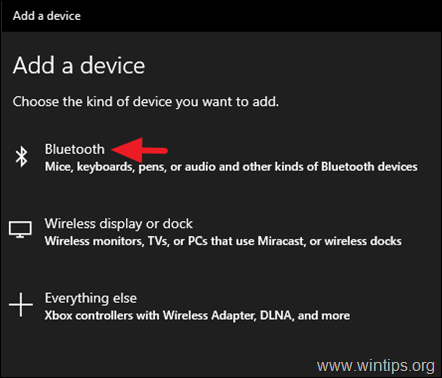
4. Klik nu op uw telefoon in de lijst met beschikbare apparaten.
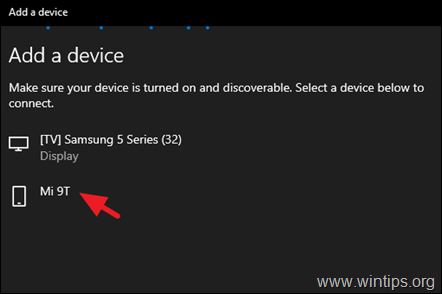
5. Wanneer daarom wordt gevraagd, tikt u op Paar op uw telefoon en klik op Verbind op uw PC.
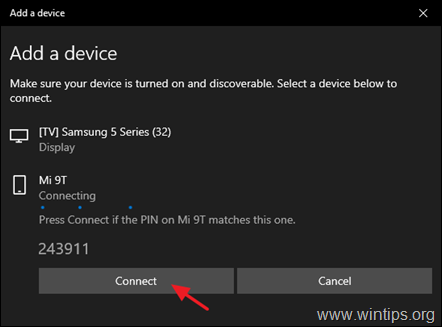
6. Zodra beide apparaten zijn gekoppeld, klikt u op Gedaan .
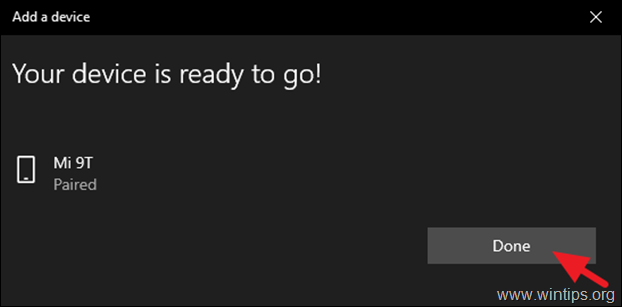
Stap 3. Verbind uw Windows 10 pc met telefooninternet via Bluetooth.
1. Klik met de rechtermuisknop op de Bluetooth pictogram op de taakbalk en selecteer Word lid van een persoonlijk netwerk . *
Opmerking: Als u het Bluetooth-pictogram op de taakbalk niet kunt vinden, gaat u naar Configuratiescherm > Apparaten en printers en lees hieronder verder.
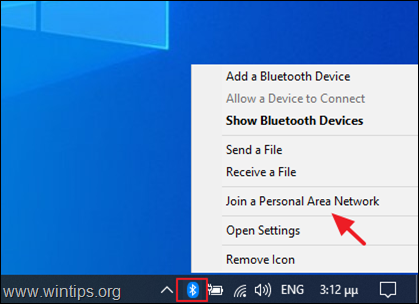
2. Zoek in het volgende venster naar en klik met de rechtermuisknop op op het pictogram van uw telefoon. Kies Verbinding maken met > Toegangspunt optie.

3. Na verbinding, heb je toegang tot internet via Bluetooth on Mobile.
Dat is het! Laat me weten of deze gids je heeft geholpen door je commentaar achter te laten over je ervaring. Like en deel deze gids om anderen te helpen.

Andy Davis
De blog van een systeembeheerder over Windows





